Google Calendar non ha un desktop ufficialeapp per Windows 10. Probabilmente puoi trovare app di terze parti da compilare per un'app ufficiale, ma l'app Calendar su Windows 10 è buona quasi quanto qualsiasi altra app che potresti trovare. Se devi visualizzare avvisi per gli eventi di Google Calendar su Windows 10, l'app Calendar predefinita è un modo semplice per ottenerli e non devi installare nulla in più.
account Google
Prima di poter ricevere avvisi per Google Calendareventi su Windows 10, devi connettere il tuo account Google all'app Calendario. Apri l'app Calendario e fai clic sul pulsante della ruota dentata nella colonna a sinistra. Questo aprirà un cassetto a destra. Fai clic sull'opzione Gestisci account nel riquadro. Un pop-up aprirà l'elenco dei tipi di account che è possibile aggiungere. Fai clic sull'opzione dell'account Google e accedi con il tuo account Google.

Eventi di Google Calendar
Dopo aver collegato il tuo account Google aCalendario, vedrai apparire un gruppo di calendari Gmail nella colonna a sinistra. Espandilo e sotto di esso appariranno tutti i calendari che hai aggiunto in Google Calendar per quell'account. Se desideri escludere eventi per determinati calendari, tutto ciò che devi fare è deselezionarlo dal gruppo.
Dopo aver aggiunto il tuo account a Calendar, dagli unpochi secondi per la sincronizzazione. L'app è un po 'lenta per quanto riguarda la sincronizzazione. Al termine della sincronizzazione, anche i tuoi eventi devono essere sincronizzati con esso. Per tutti gli eventi sincronizzati, Windows 10 ti invierà avvisi quando sono dovuti.
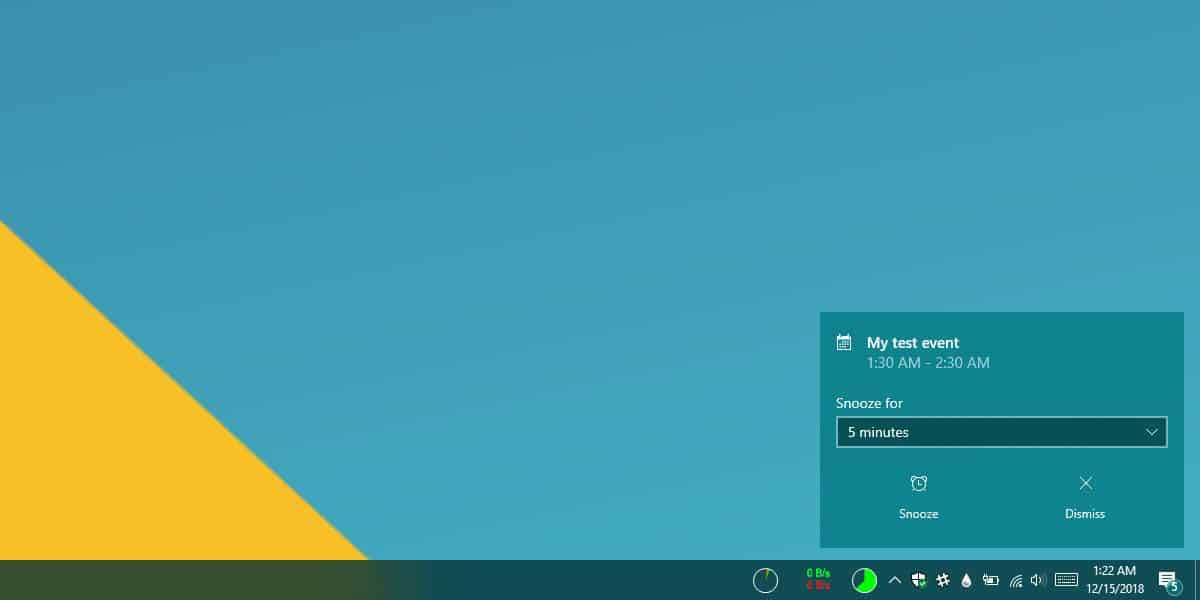
Se un evento non viene visualizzato nel calendario, fai clic suil pulsante più opzioni in alto a destra e seleziona "Sincronizza" dal menu per forzare una sincronizzazione. Normalmente, un nuovo evento dovrebbe sincronizzarsi automaticamente tra dieci minuti, ma in caso contrario, è possibile forzare una sincronizzazione. Il promemoria seguirà le stesse regole che hai impostato su Google Calendar, ad esempio puoi scegliere di ricevere un promemoria per un evento un determinato numero di giorni prima dell'evento effettivo. Il promemoria di Windows 10 utilizzerà le stesse impostazioni per mostrare promemoria per l'evento.
Se si apportano modifiche a un evento inApp Calendar, si sincronizzeranno con Google Calendar. Per i calendari condivisi, ovvero i calendari che altri utenti hanno condiviso con te, potresti non essere in grado di apportare modifiche agli eventi che non possiedi ma al di fuori di ciò, sarai in grado di gestire gli eventi e ricevere avvisi per loro sul tuo desktop.
Se sei un utente Linux, puoi sincronizzare Google Calendar anche sul desktop Linux.













Commenti